2、在弹出的选项卡中选择“激活 Office ”,设置购买 Office 的地区和语言,点击“下一个”; Office准备就绪后,在弹出的选项卡中选择“联机兑换”。如下图所示:
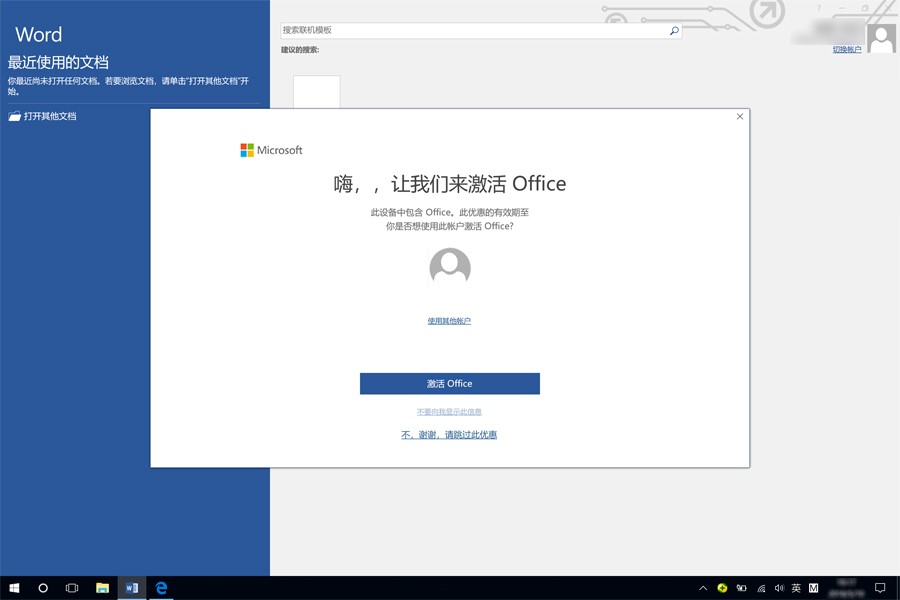
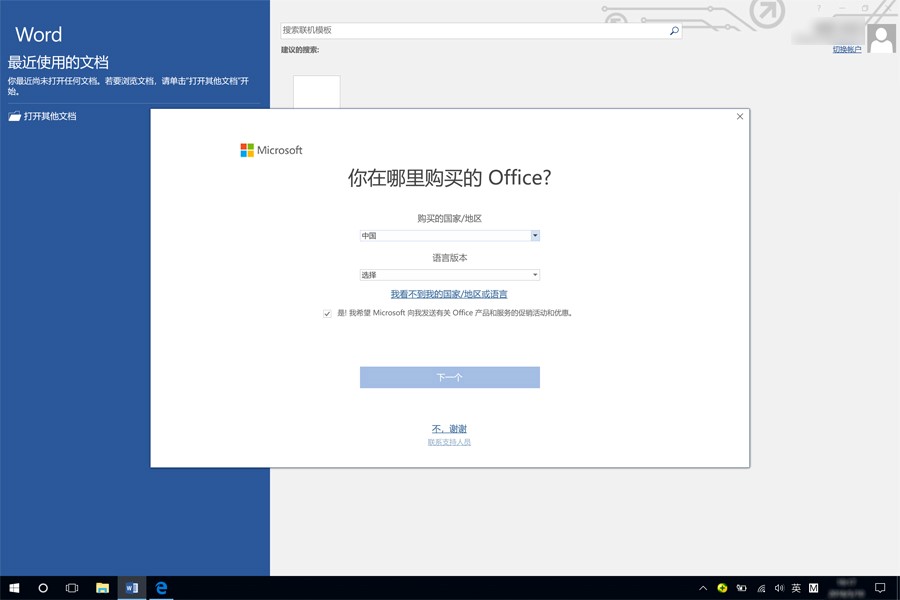
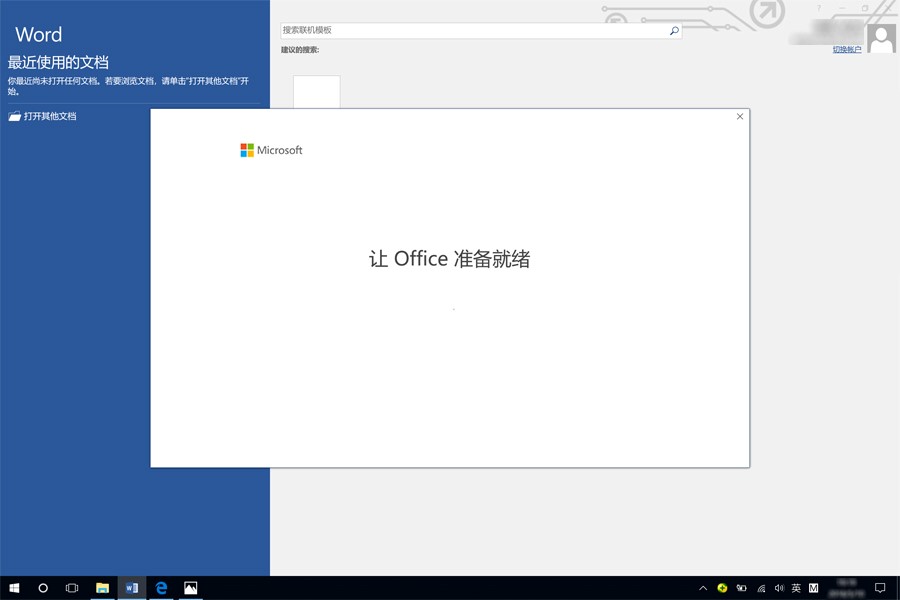
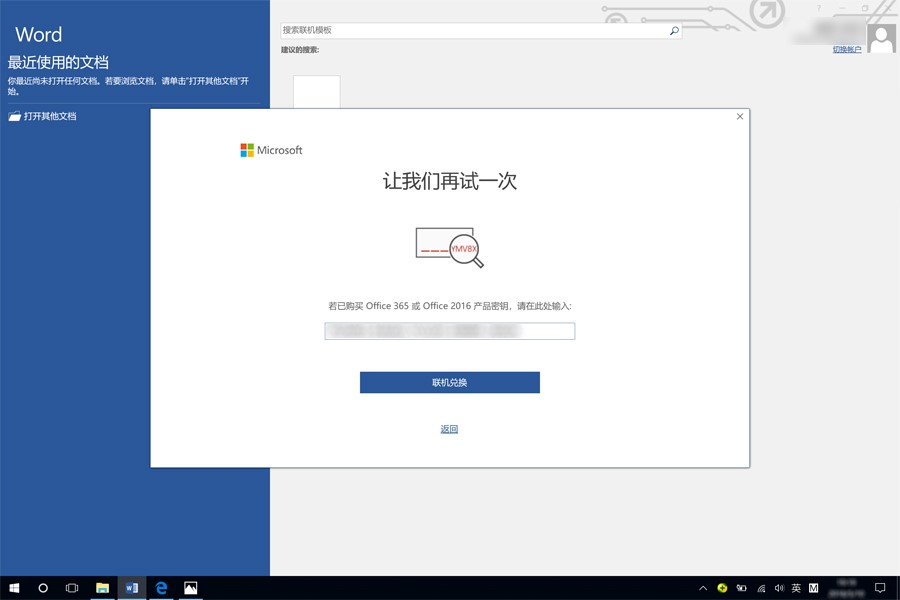
3、跳转至网页,根据界面提示操作,登录微软账号,确认账户设置,获取 Office ,如下图所示:
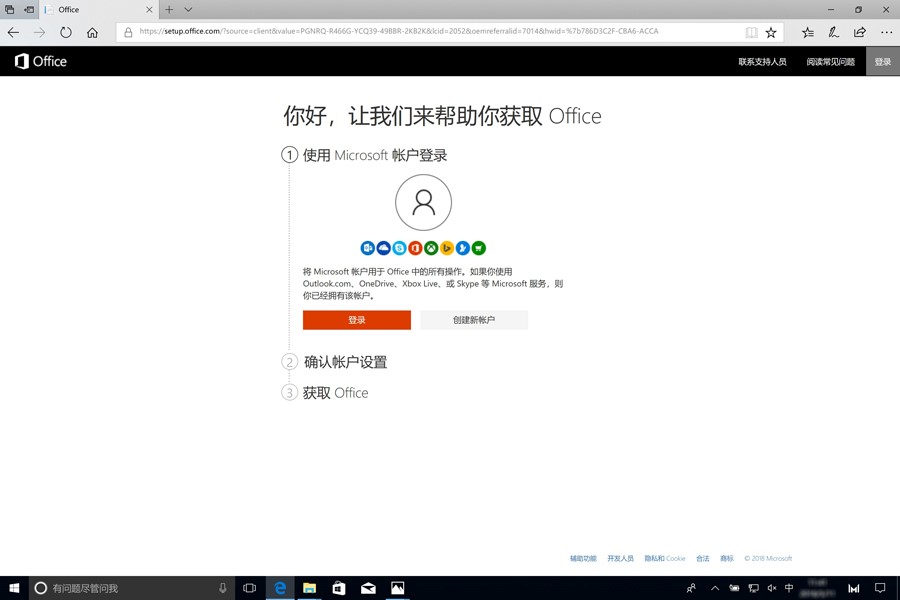
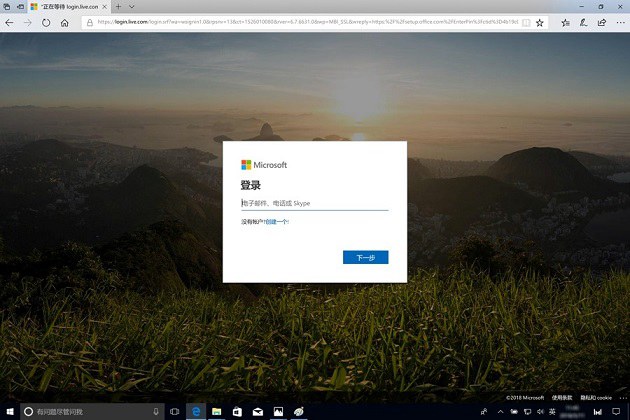
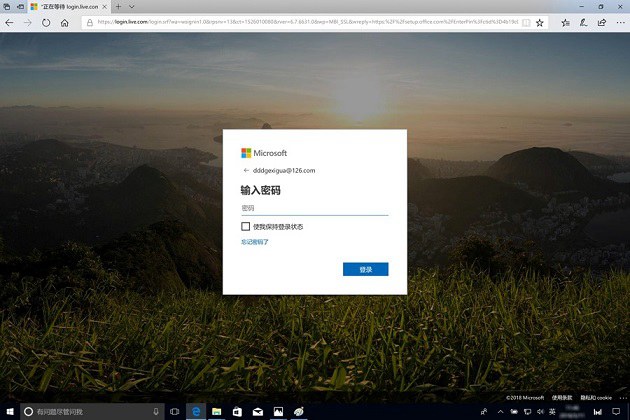
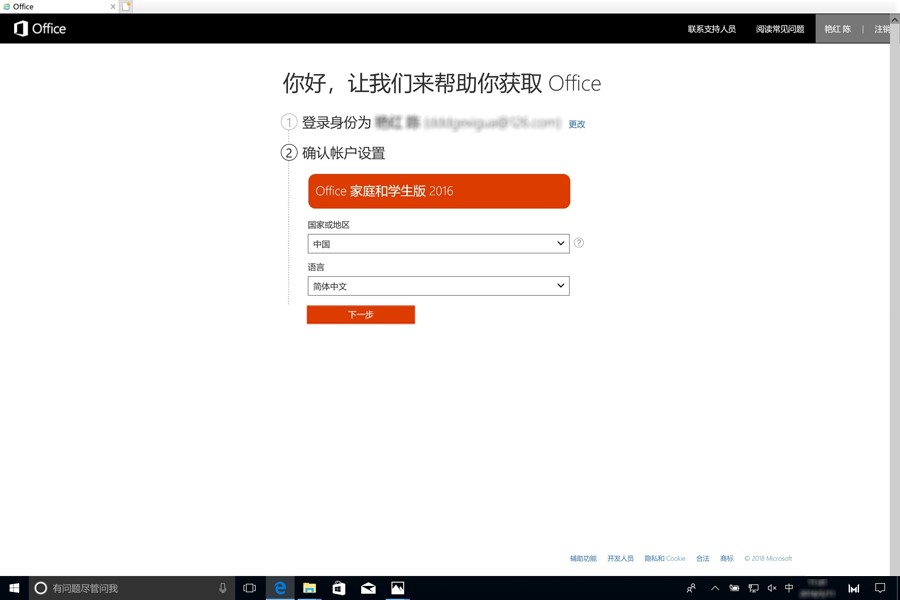
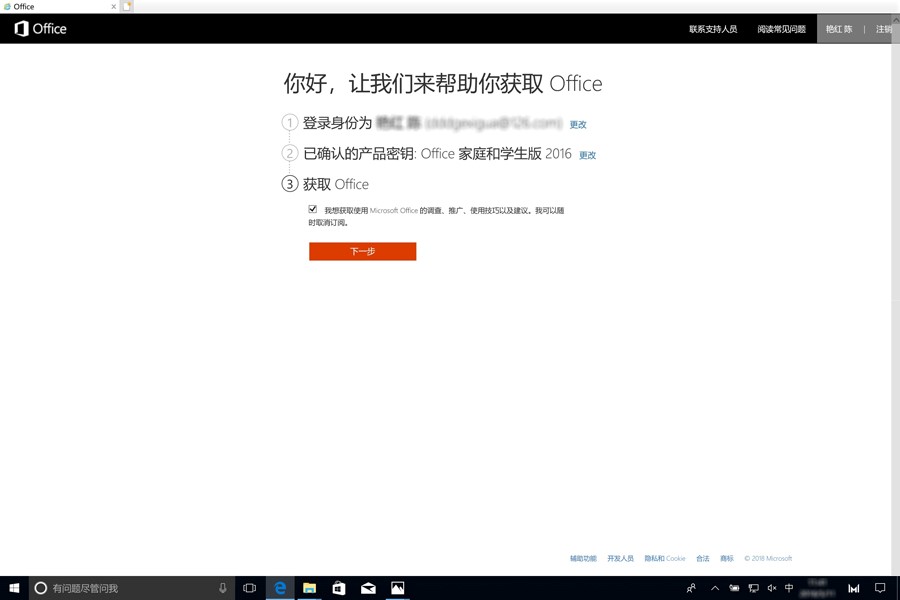
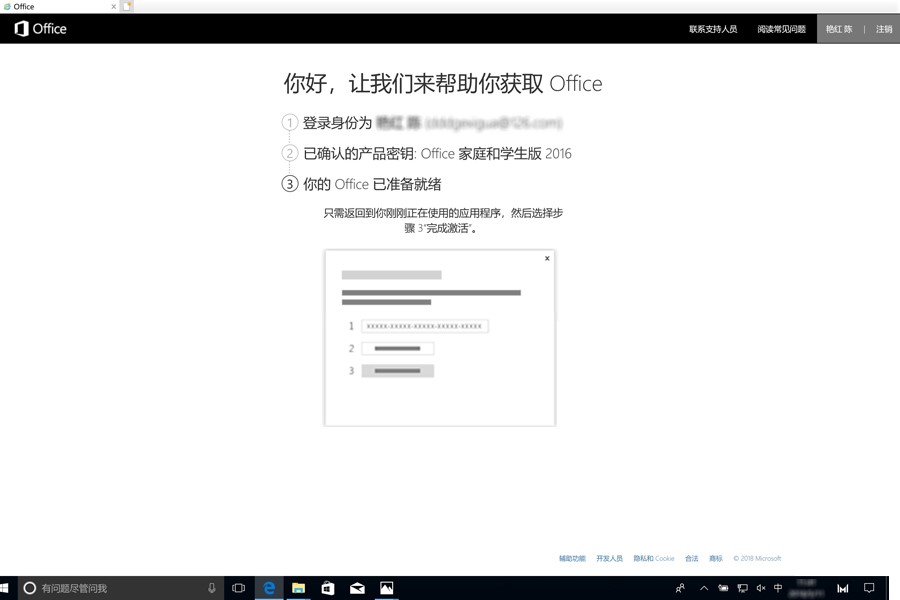
荣耀MagicBook激活Office2016图文教程
4、从浏览器切换至Word 应用,根据界面提示进行操作,登录微软账号,点击“授权并启动 Word”,即可完成 Office 激活。如下图所示:
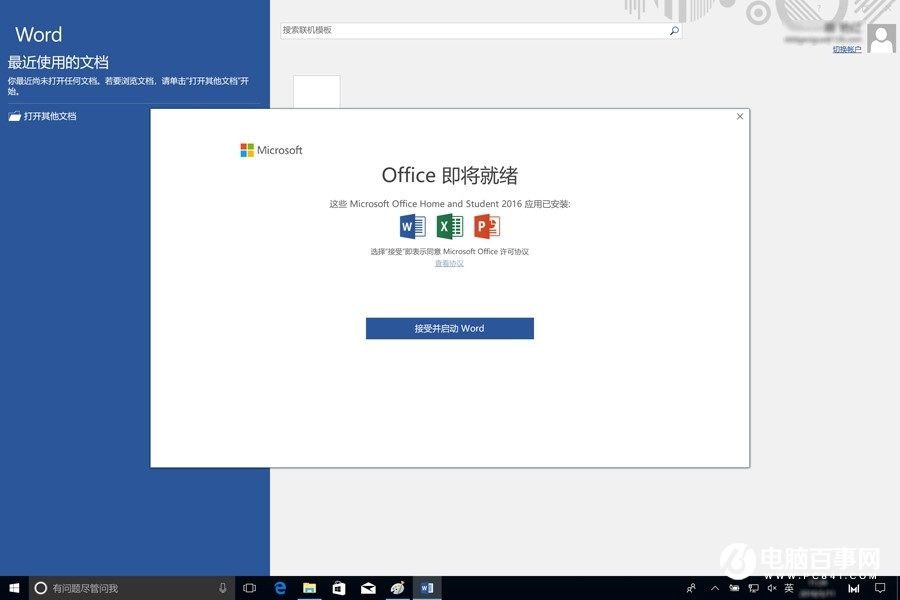
注:操作过程请保持网络连接,如果激活 Office 过程中出现问题,可以关掉应用,多尝试几次;如果还是无法激活,可以拨打微软人工客服电话咨询。
以上就是荣耀MagicBook预装的Office2016激活图文教程,希望对广大“花粉”用户有所参考。




